使用Bootstrap
目前最流行的css框架非bootstrap莫属了,官网地址:http://getbootstrap.com/
只需要在你的html模板页面的开始部分添加下面几句就行了
或者把他下载好的放到static里面
| 1 2 3 | <link rel="stylesheet" href="//maxcdn.bootstrapcdn.com/bootstrap/4.2.0/css/bootstrap.min.css"> <link rel="stylesheet" href="//maxcdn.bootstrapcdn.com/bootstrap/4.2.0/css/bootstrap-theme.min.css"> <script src="//maxcdn.bootstrapcdn.com/bootstrap/4.2.0/js/bootstrap.min.js"></script> |
你的工程里面不需要引入任何的文件,因为这里直接引用了bootstrap公共的css和js文件。
再次打开模板文件,效果如下:
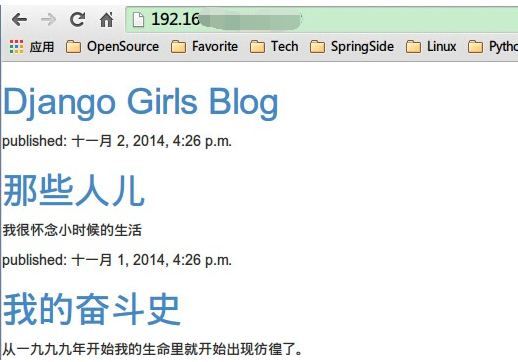
是不是感觉变美观了。^_^
django静态文件
这里我还将讲解下django中的静态文件。静态文件就是css、js、图片、视频等等那些内容不会改变的文件,不管任何时候,对于任何用户都是一样的。
css就是一种静态文件,为了自定义css,我们必须先再django中配置,你只需要配置一次就可以了。那让我们马上开始吧!
django中配置静态文件
首先我们需要创建一个目录来存储静态文件,在manage.py的同级目录中创建一个static文件夹
| lncms ├─cms | └ ── static └─── manage.py |
打开配置文件,lncms/settings.py,在最后面添加如下配置:
| 1 | STATIC_URL = '/static/' |
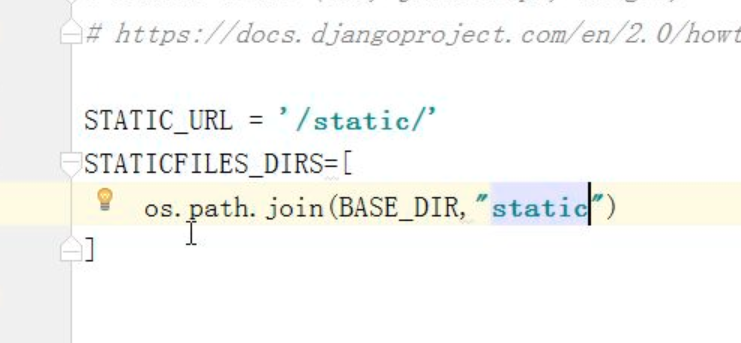
使用Django静态设置时,遇到很多问题,经过艰苦的Baidu, stack overflow, Django原档阅读,终于把静态图片给搞出来了。特记录下来。
关键的概念:Django中,静态资源的存放通过设置 STATIC_URL, STATICFILES_DIRS 来设置,一般STATIC_URL设置为:/static/
STATIC_URL='/static/', 这个static 是在Django 具体APP下建立的static目录,用来存放静态资源。而STATICFILES_DIRS一般用来设置通用的静态资源,对应的目录不放在APP下,而是放在Project下,例如:
STATICFILES_DIRS=(os.path.join(BASE_DIR, "common_static"),)
具体在模板文件中访问的时候,都是统一用:/static/资源名的方式,就可以访问到资源,不论具体的目录是APP下的static,还是project下的common_static, 都可以用/static/资源名的方式访问到。
为增强可移植性,在模板中可以用:STATIC_URL来代替具体的/static/来设置资源路径,但是需要在settings.py中2个地方进行设置,否则会发生取不到资源的错误:
1. INSTALLED_APPS 中,加入 'django.contrib.staticfiles'
2. TEMPLATES 中,context_processors中,加入django.template.context_processors.static
模板中调用时:
<img src="{{STATIC_URL}}pic.jpg%20" />
它告知django应该在哪个位置去查找静态文件。
第一个CSS文件
现在我们开始创建自己的css文件了,首先在static目录中新建一个css目录,然后在里面创建一个blog.css文件。目录结构如下
| static └─── css └───ln.css |
打开文件static/css/blog.css后,添加如下内容
| 1 2 3 | h1 a { color: #FCA205; } |
h1 a是CSS选择器,上面的意思是在h1标签下的链接a的文字颜色会是#FCA205,其实就是橘黄色,颜色都是用十六进制表示的。
接下来我们要让模板加载静态css文件,打开blog/templates/cms/list.html,在最开始部分加入:
| {% load static %} |
然后在bootstrap引用的后面添加下面这句
| <link rel="stylesheet" href="{%%20static%20'ln.css'%20%}"> |
最后,整个模板文件类似这样:
| 1 2 3 4 5 6 7 8 9 10 11 12 13 14 15 16 17 18 | {% load staticfiles %} <html> <head> <title>Django Girls blog</title> <link rel="stylesheet" href="//maxcdn.bootstrapcdn.com/bootstrap/3.2.0/css/bootstrap.min.css"> <link rel="stylesheet" href="//maxcdn.bootstrapcdn.com/bootstrap/3.2.0/css/bootstrap-theme.min.css"> <script src="//maxcdn.bootstrapcdn.com/bootstrap/3.2.0/js/bootstrap.min.js"></script> <link rel="stylesheet" href="{%%20static%20'ln.css'%20%}"> </head> <body> <div> <h1><a href="/">Django Girls Blog</a></h1> </div> {% for post in posts %} <div> <p>published: {{ post.published_date }}</p> <h1><a href="">{{ post.title }}</a></h1> <p>{{ post.text|linebreaks }}</p> </div> {% endfor %} </body> </html> |
OK,保存并刷新后看看效果
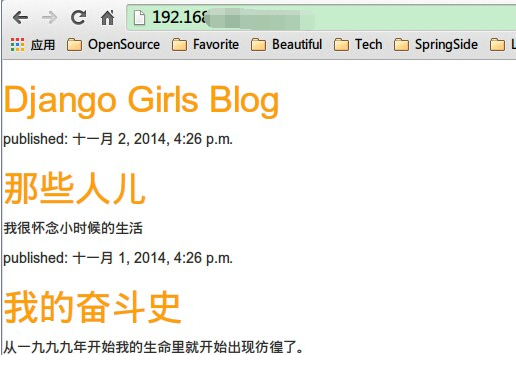
我想要文字左边的边距大一点,这样会好看些。那么在blog.css中添加如下内容:
| 1 2 3 | body { padding-left: 15px; } |

CSS中的class
在CSS中有一个class的概念,它可以让你只改变HTML中某一部分的样式而不会影响到其他部分。
这里我们将区别标题头和文章本身的样式。
在post_list.html中添加如下的标题段:
| 1 2 3 | <div class="page-header"> <h1><a href="/">Django Girls Blog</a></h1> </div> |
文章列表段修改如下:
| 1 2 3 4 5 6 7 8 9 10 11 12 13 | <div class="content"> <div class="row"> <div class="col-md-8"> {% for post in posts %} <div class="post"> <h1><a href="">{{ post.title }}</a></h1> <p>published: {{ post.published_date }}</p> <p>{{ post.text|linebreaks }}</p> </div> {% endfor %} </div> </div> </div> |
blog.css样式修改如下:
| 1 2 3 4 5 6 7 8 9 10 1 16 17 18 19 20 21 22 23 24 25 26 27 28 29 30 31 32 335 36 37 38 | .page-header { background-color: #ff9400; margin-top: 0; padding: 20px 20px 20px 40px; } .page-header h1, .page-header h1 a, .page-header h1 a:visited, .page-header h1 a:active { color: #ffffff; font-size: 36pt; text-decoration: none; } .content { margin-left: 40px; } h1, h2, h3, h4 { font-family: 'Lobster', cursive; } .date { float: right; color: #828282; } .save { float: right; } .post-form textarea, .post-form input { width: 100%; } .top-menu, .top-menu:hover, .top-menu:visited { color: #ffffff; float: right; font-size: 26pt; margin-right: 20px; } .post { margin-bottom: 70px; } .post h1 a, .post h1 a:visited { color: #000000; } |
保存这些文件后,刷新页面,看看,是不是很酷了:
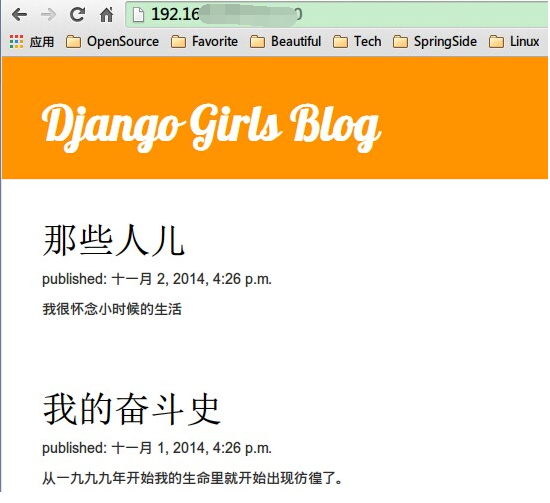
已经比较美观了。上面的css应该看起来不会那么难,可以自己试着去修改它,没关系的,反正出错了可以撤销。
文章评论